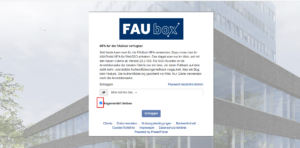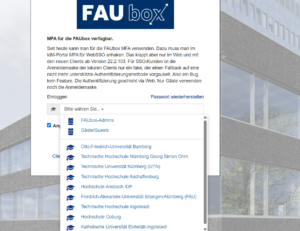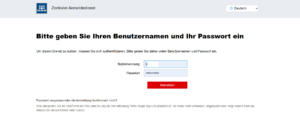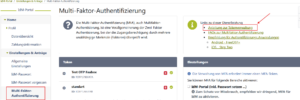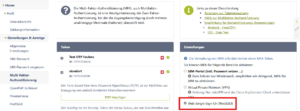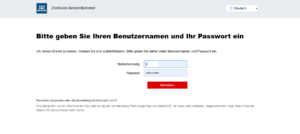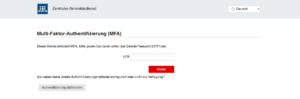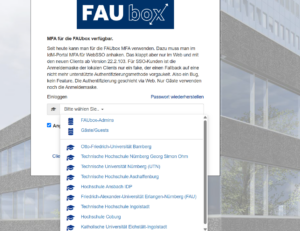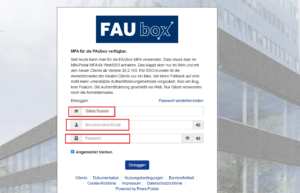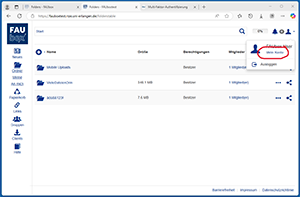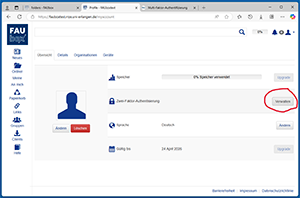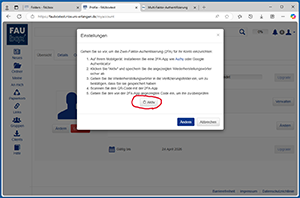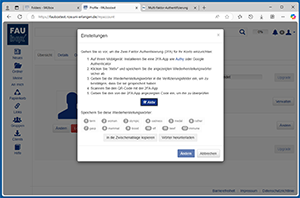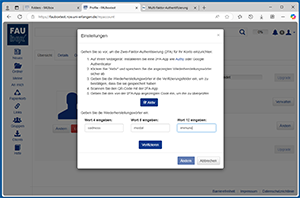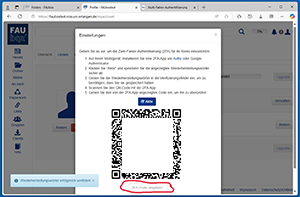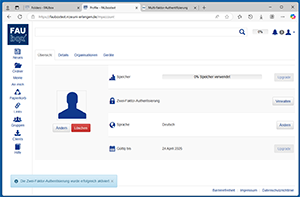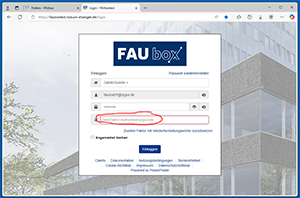Anmeldung im Webinterface
Nachdem Sie sich in der FAUbox registriert haben, können Sie jederzeit über den FAUbox-Client oder das Webinterface auf Ihre Daten zugreifen.
Um sich als interner Nutzer am Webinterface anzumelden:
1. Geben Sie in Ihrem Webbrowser die folgende Adresse ein: https://faubox.rrze.uni-erlangen.de
2. Sie sollten ein Häkchen bei „Angemeldet bleiben“ setzen.
3. Wählen Sie als nächstes Ihre Institution aus dem Aufklappmenü aus. Wenn Sie beispielsweise an der FAU studieren oder beschäftigt sind, wählen Sie Universität Erlangen-Nürnberg (FAU) als Institution aus.
4. Nun werden Sie zum jeweiligen Authentifizierungsdienst Ihrer Institution weitergeleitet und müssen dort Ihre Zugangsdaten eingeben. Im Falle der FAU wird der Nutzer zum IdM-Portal weitergeleitet und muss dort seine IdM-Benutzerkennung und sein Passwort eingeben.
5. Fertig! Nach Eingabe der korrekten Zugangsdaten werden Sie nun in Ihr FAUbox-Konto eingeloggt.
Anmeldung mit Zwei-Faktor-Authentifizierung für interne Nutzer der FAU:
Sie können im IdM-Portal (idm.fau.de) als interner Nutzer (FAU-Mitglied) für einige Dienste eine Multi-Faktor-Authentifizierung aktivieren. Eine Anleitung dazu finden Sie unter: IdM MfA-Einstellungen.
Wenn Sie im IDM das Häckchen bei Web-Single-Sign-On (WebSSO) setzen, wird die Anmedlung in der FAUbox mit Zwei-Faktor-Authentifizierung durchgeführt.
*** Mitarbeiter der FAU erhalten einen YubiKey kostenlos an den Servicetheken des RRZE. ***
1. Geben Sie in Ihrem Webbrowser die folgende Adresse ein: https://faubox.rrze.uni-erlangen.de
2. Sie sollten ein Häkchen bei „Angemeldet bleiben“ setzen.
3. Wählen Sie als nächstes Ihre Institution aus dem Aufklappmenü aus. Wenn Sie beispielsweise an der FAU studieren oder beschäftigt sind, wählen Sie Friedrich Alexander Universität Erlangen-Nürnberg (FAU) als Institution aus.
4. Sie werden zum jeweiligen Authentifizierungsdienst Ihrer Institution weitergeleitet und müssen dort Ihre Zugangsdaten eingeben. Im Falle der FAU wird der Nutzer zur SSO-Seite der FAU weitergeleitet und muss dort seine IdM-Benutzerkennung und sein Passwort eingeben.
5. Nun werden Sie zur Seite für den zweiten Faktor weitergeleitet und können entweder ein eingetragenes OTP aus einer App , oder über den Yubikey eingeben.
Um sich als externer Nutzer (Eingeladene Gäste, Einrichtungs-Admins, VIP-Accounts) am FAUbox-Webinterface anzumelden:
1. Geben Sie in Ihrem Webbrowser die folgende Adresse ein: https://faubox.rrze.uni-erlangen.de
2. Sie sollten ein Häkchen bei „Angemeldet bleiben“ setzen.
3. Wählen Sie als Institution Gäste/Guests aus.
4. Anschließend wird die Anmeldemaske verändert und es erscheint ein Feld für den Benutzernamen und das Passwort.
5. Geben Sie nun Ihre Zugangsdaten ein (Ihr Benutzername ist die E-Mail-Adresse, die verwendet wurde, um Sie zu einem FAUbox-Ordner einzuladen) und klicken Sie auf Einloggen.
6. Fertig! Nach Eingabe der korrekten Zugangsdaten werden Sie nun in Ihr FAUbox-Konto eingeloggt.
Zwei-Faktor-Authentifizierung für externe Nutzer (Eingeladene Gäste, Einrichtungs-Admins, VIP-Accounts) am FAUbox-Webinterface:
Sie können für Ihren Account wählen, ob Sie ihn mit einem zweiten Faktor absichern wollen. Dazu sehen Sie in die Einstellungen für Ihren Account
und öffnen die Einstellungen für den zweiten Faktor.
Sie erhalten eine kurze Einleitung, was Sie als Voraussetzung mitbringen müssen.
Wenn Sie den Haken bei „Aktiv“ setzen, wird ein Satz von Wiederherstellungswörtern erzeugt, den Sie sich merken sollten.
Wenn Sie auf „Ändern“ klicken, werden Sie aufgefordert, einige dieser Wörter einzugeben.
Wenn Sie danach auf „Verifizieren“ klicken, erscheint ein QR-Code, den Sie mit Ihrer OTP-App scannen müssen. Sie erhalten danach ein OPT in dieser App, das Sie in das Feld unter dem QR-Code eintragen müssen.
Danach sollte nur noch eine Meldung gezeigt werden, die bestätigt, dass der zweite Faktor erfolgreich aktiviert wurde.
Beim nächsten Login wird zusätzlich zum Passwort noch ein Einmal-Passwort (OPT) abgefragt.
1. Geben Sie in Ihrem Webbrowser die folgende Adresse ein: https://faubox.rrze.uni-erlangen.de
2. Sie sollten ein Häkchen bei „Angemeldet bleiben“ setzen.
3. Wählen Sie als Institution Gäste/Guests aus.
4. Anschließend wird die Anmeldemaske verändert und es erscheint ein Feld für den Benutzernamen, das Passwort und das Einmal-Passwort (OTP; Zwei-Faktor-Authentifizierungscode).
5. Geben Sie nun Ihre Zugangsdaten ein (Ihr Benutzername ist die E-Mail-Adresse, die verwendet wurde, um Sie zu einem FAUbox-Ordner einzuladen) und klicken Sie auf Einloggen.
6. Fertig! Nach Eingabe der korrekten Zugangsdaten werden Sie nun in Ihr FAUbox-Konto eingeloggt.